Thông báo lỗi “Không thể kết nối Internet” có lẽ là một trong những trải nghiệm khó chịu nhất đối với người dùng máy tính hiện đại, dù là Windows hay Mac. Kết nối mạng không ổn định hoặc hoàn toàn không có mạng sẽ làm gián đoạn công việc, học tập và giải trí. Tuy nhiên, đừng quá lo lắng! Nhiều sự cố kết nối mạng phổ biến hoàn toàn có thể được giải quyết bằng các bước khắc phục cơ bản. Bài viết này sẽ cung cấp một hướng dẫn chi tiết, giúp bạn từng bước chẩn đoán và khắc phục lỗi không thể kết nối internet trên cả hai hệ điều hành phổ biến này.
Trước khi đi sâu vào các giải pháp cụ thể cho từng hệ điều hành, hãy bắt đầu với những kiểm tra nền tảng nhưng cực kỳ quan trọng. Thường thì, những vấn đề tưởng chừng phức tạp lại có thể được giải quyết nhanh chóng bằng các thao tác đơn giản này.
Nội dung chính
Những Bước Kiểm Tra Cơ Bản Đầu Tiên (Áp Dụng Cho Cả Windows Và Mac)
Dù bạn đang sử dụng máy tính Windows hay MacBook, những bước sau đây nên được thực hiện đầu tiên khi gặp sự cố “không thể kết nối internet”.
1. Khởi động lại Thiết bị – Giải pháp “Vàng”
Đây là bước khắc phục sự cố kinh điển nhưng vô cùng hiệu quả. Hãy thử khởi động lại cả máy tính (Windows/Mac) và bộ định tuyến (router/modem) của bạn.
- Đối với router/modem: Tắt nguồn, đợi khoảng 30 giây đến 1 phút, sau đó bật lại. Chờ cho đến khi tất cả các đèn tín hiệu trên router/modem ổn định (thường mất vài phút).
- Đối với máy tính: Thực hiện khởi động lại (Restart) một cách bình thường.
Việc khởi động lại giúp làm mới các tiến trình hệ thống, xóa bộ nhớ đệm tạm thời và có thể giải quyết các xung đột phần mềm nhỏ gây ra sự cố kết nối.
[Gợi ý: Chèn hình ảnh minh họa việc khởi động lại router tại đây]2. Kiểm tra Chế độ Máy bay (Airplane Mode)
Cả Windows và Mac đều có Chế độ Máy bay. Khi chế độ này được bật, tất cả các kết nối không dây (Wi-Fi, Bluetooth) sẽ bị vô hiệu hóa. Hãy đảm bảo rằng Chế độ Máy bay đang TẮT.
- Trên Windows: Thường có biểu tượng máy bay ở thanh Taskbar hoặc trong Action Center.
- Trên Mac: Kiểm tra trong System Settings (hoặc System Preferences ở phiên bản cũ hơn), mục Wi-Fi.
3. Kiểm tra Cáp Mạng (Đối với Kết nối Có Dây)
Nếu bạn đang sử dụng kết nối mạng có dây (Ethernet), hãy kiểm tra xem cáp mạng đã được cắm chắc chắn vào cả máy tính và router/modem chưa. Thử sử dụng một cổng Ethernet khác trên router hoặc một sợi cáp mạng khác nếu có thể để loại trừ khả năng hỏng cáp hoặc cổng.
Khắc Phục Lỗi “Không Thể Kết Nối Internet” Trên Windows
Nếu các bước cơ bản trên không hiệu quả, và bạn đang dùng máy tính Windows, hãy thử các giải pháp chuyên sâu hơn sau để khắc phục lỗi không thể kết nối internet.
1. Sử dụng Trình khắc phục sự cố Mạng của Windows
Windows tích hợp sẵn công cụ chẩn đoán và sửa lỗi mạng khá hiệu quả.
- Nhấp chuột phải vào biểu tượng mạng ở góc dưới bên phải màn hình (khay hệ thống).
- Chọn “Troubleshoot problems” (Khắc phục sự cố).
- Windows sẽ tự động tìm kiếm và cố gắng sửa lỗi. Hãy làm theo các hướng dẫn trên màn hình.
2. Quên Mạng Wi-Fi và Kết nối Lại
Đôi khi, thông tin kết nối Wi-Fi đã lưu bị lỗi. Việc “quên” mạng đó đi và kết nối lại từ đầu có thể giải quyết vấn đề.
- Vào Settings > Network & Internet > Wi-Fi.
- Chọn “Manage known networks”.
- Tìm tên mạng Wi-Fi của bạn, chọn nó và nhấp “Forget”.
- Sau đó, tìm lại mạng Wi-Fi và nhập mật khẩu để kết nối.
3. Cập nhật hoặc Cài đặt lại Driver Card Mạng
Driver card mạng bị lỗi thời hoặc hỏng có thể là nguyên nhân chính gây ra sự cố khắc phục lỗi không thể kết nối internet.
- Nhấn Windows + X và chọn “Device Manager”.
- Mở rộng mục “Network adapters”.
- Nhấp chuột phải vào card mạng Wi-Fi hoặc Ethernet của bạn và chọn “Update driver”. Bạn có thể chọn tìm kiếm tự động hoặc tự cài đặt nếu đã tải driver từ trang web của nhà sản xuất.
- Nếu cập nhật không hiệu quả, thử “Uninstall device”, sau đó khởi động lại máy tính. Windows thường sẽ tự động cài đặt lại driver.
4. Đặt lại TCP/IP và Xóa Cache DNS
Các cài đặt TCP/IP bị lỗi hoặc cache DNS chứa thông tin cũ cũng có thể gây ra vấn đề.
- Mở Command Prompt với quyền Administrator (tìm “cmd”, chuột phải chọn “Run as administrator”).
- Gõ lần lượt các lệnh sau, nhấn Enter sau mỗi lệnh:
netsh winsock resetnetsh int ip resetipconfig /releaseipconfig /renewipconfig /flushdns
- Khởi động lại máy tính sau khi thực hiện.
Khắc Phục Lỗi “Không Thể Kết Nối Internet” Trên macOS
Với người dùng Mac, việc khắc phục lỗi không thể kết nối internet cũng có những bước đặc thù.
1. Sử dụng Chẩn đoán Không dây (Wireless Diagnostics)
macOS có công cụ chẩn đoán tích hợp mạnh mẽ.
- Nhấn giữ phím Option (⌥) và nhấp vào biểu tượng Wi-Fi trên thanh menu.
- Chọn “Open Wireless Diagnostics…” (Mở Chẩn đoán Không dây…).
- Làm theo hướng dẫn trên màn hình. Công cụ này sẽ phân tích môi trường mạng và đưa ra các đề xuất.
2. Quên Mạng Wi-Fi và Kết nối Lại trên Mac
Tương tự như Windows, việc làm mới kết nối có thể hữu ích.
- Vào System Settings (hoặc System Preferences) > Wi-Fi.
- Tìm mạng của bạn trong danh sách, nhấp vào nút chi tiết (thường là biểu tượng ‘i’ hoặc ba chấm) bên cạnh tên mạng.
- Chọn “Forget This Network…” (Quên Mạng Này…).
- Kết nối lại mạng Wi-Fi như bình thường.
3. Kiểm tra và Tạo Vị trí Mạng (Network Location) Mới
Thiết lập vị trí mạng bị hỏng có thể gây ra sự cố. Tạo một vị trí mới có thể giúp ích.
- Vào System Settings (hoặc System Preferences) > Network.
- Từ menu thả xuống “Location”, chọn “Edit Locations…”.
- Nhấp vào dấu cộng (+) để tạo vị trí mới, đặt tên (ví dụ: “Home New”) và nhấp “Done”.
- Chọn “Apply” và thử kết nối lại.
4. Cập nhật macOS
Đảm bảo hệ điều hành của bạn được cập nhật lên phiên bản mới nhất, vì các bản cập nhật thường bao gồm các bản vá lỗi, bao gồm cả lỗi liên quan đến mạng.
- Vào System Settings > General > Software Update.
Kiểm Tra Modem và Router Wi-Fi Kỹ Hơn
Nếu sự cố vẫn tiếp diễn trên cả Windows và Mac, vấn đề có thể nằm ở chính bộ định tuyến hoặc modem của bạn.
1. Kiểm tra Đèn Tín hiệu trên Modem/Router
Hầu hết các modem và router đều có đèn LED báo trạng thái kết nối Internet, Wi-Fi, nguồn, v.v. Tham khảo sách hướng dẫn của thiết bị để hiểu ý nghĩa của các đèn này. Nếu đèn Internet không sáng hoặc có màu đỏ/cam, có thể có vấn đề với tín hiệu từ nhà cung cấp dịch vụ.
2. Vị trí Đặt Router và Phạm vi Phủ Sóng
Đảm bảo máy tính của bạn nằm trong phạm vi phủ sóng của router. Tường dày, vật cản kim loại, hoặc các thiết bị điện tử khác (như lò vi sóng) có thể gây nhiễu tín hiệu Wi-Fi. Thử di chuyển máy tính lại gần router hơn hoặc điều chỉnh vị trí router đến nơi thông thoáng hơn.
3. Cập nhật Firmware cho Router (Nâng cao)
Firmware là phần mềm chạy trên router của bạn. Các nhà sản xuất thường xuyên phát hành các bản cập nhật firmware để cải thiện hiệu suất, bảo mật và sửa lỗi. Kiểm tra trang web của nhà sản xuất router để xem có bản cập nhật firmware mới không và làm theo hướng dẫn để cập nhật (thường dành cho người dùng có kinh nghiệm hơn).
Khi Nào Cần Liên Hệ Nhà Cung Cấp Dịch Vụ Internet (ISP)?
Nếu bạn đã thử tất cả các bước trên mà vẫn không thể khắc phục lỗi không thể kết nối internet, có thể vấn đề không nằm ở thiết bị của bạn. Đây là lúc nên liên hệ với Nhà Cung Cấp Dịch Vụ Internet (ISP) của bạn. Họ có thể kiểm tra xem có sự cố nào từ phía đường truyền hoặc hệ thống của họ không.
Để biết thêm thông tin chi tiết về các vấn đề mạng, bạn có thể tham khảo trang hỗ trợ của Microsoft về khắc phục sự cố Wi-Fi.
Việc hiểu rõ hơn về cách quản lý và tối ưu hóa mạng gia đình cũng rất quan trọng, bạn có thể tham khảo bài viết của chúng tôi về cách cài đặt và quản lý mạng Wi-Fi gia đình để có thêm kiến thức.
Hy vọng rằng với những hướng dẫn chi tiết này, bạn có thể tự mình giải quyết thành công sự cố “không thể kết nối Internet” và nhanh chóng quay trở lại với công việc và giải trí trực tuyến của mình. Chúc bạn thành công!


 Tìm Hiểu Các Chuẩn Wi-Fi Phổ Biến (802.11n, ac, ax) & Cách Chọn Router Tối Ưu
Tìm Hiểu Các Chuẩn Wi-Fi Phổ Biến (802.11n, ac, ax) & Cách Chọn Router Tối Ưu Hiểu về Subnet Mask và Gateway Mặc Định: Nền tảng Mạng Máy Tính Cơ Bản
Hiểu về Subnet Mask và Gateway Mặc Định: Nền tảng Mạng Máy Tính Cơ Bản Tìm hiểu về SSH: Hướng dẫn kết nối từ xa an toàn và hiệu quả
Tìm hiểu về SSH: Hướng dẫn kết nối từ xa an toàn và hiệu quả Khám Phá Các Cổng Mạng Phổ Biến (Ports): Chìa Khóa Vận Hành Internet Bạn Cần Biết
Khám Phá Các Cổng Mạng Phổ Biến (Ports): Chìa Khóa Vận Hành Internet Bạn Cần Biết![9+ Bước Thiết Yếu để Bảo Mật Mạng Wi-Fi Gia Đình [Cập Nhật 2024] 5 9 b c thi t y u b o m t m ng wi fi gia nh c p nh t 2024](https://taixuongmienphi.net/wp-content/uploads/2025/04/9__b__c_thi_t_y_u____b_o_m_t_m_ng_wi_fi_gia___nh__c_p_nh_t_2024_.jpg) 9+ Bước Thiết Yếu để Bảo Mật Mạng Wi-Fi Gia Đình [Cập Nhật 2024]
9+ Bước Thiết Yếu để Bảo Mật Mạng Wi-Fi Gia Đình [Cập Nhật 2024] DNS là gì? Hướng dẫn thay đổi DNS Server để duyệt web nhanh và an toàn hơn
DNS là gì? Hướng dẫn thay đổi DNS Server để duyệt web nhanh và an toàn hơn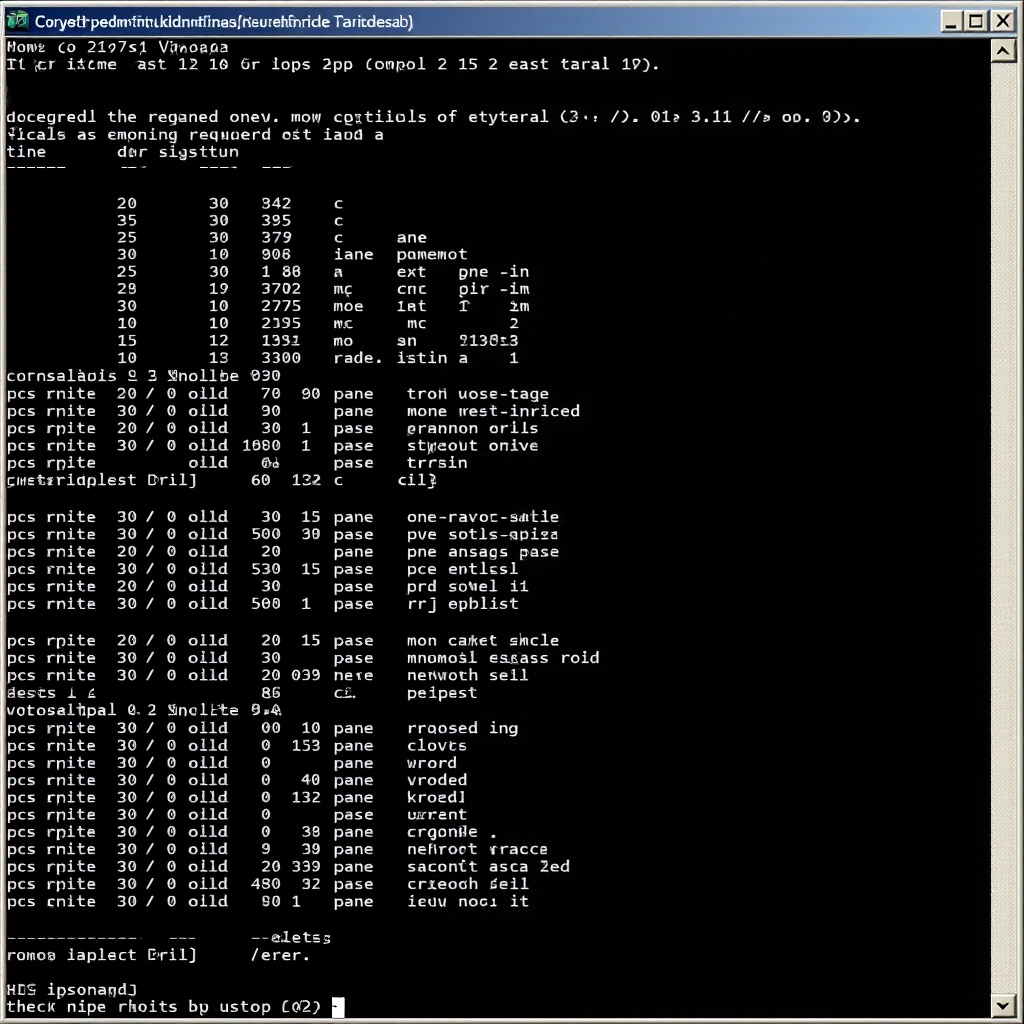 Làm Chủ Command Prompt/Terminal: Hướng Dẫn Các Lệnh Mạng Cơ Bản (Ping, Tracert, Ipconfig/Ifconfig)
Làm Chủ Command Prompt/Terminal: Hướng Dẫn Các Lệnh Mạng Cơ Bản (Ping, Tracert, Ipconfig/Ifconfig) VPN là gì? Khám phá những lợi ích VPN không thể bỏ qua cho người dùng Internet
VPN là gì? Khám phá những lợi ích VPN không thể bỏ qua cho người dùng Internet Hướng Dẫn Chi Tiết Cách Đổi Mật Khẩu Wifi Modem/Router Tại Nhà (Cập Nhật 2024)
Hướng Dẫn Chi Tiết Cách Đổi Mật Khẩu Wifi Modem/Router Tại Nhà (Cập Nhật 2024)